
Combinazione di diversi lavori multipli
È possibile combinare diversi lavori conservati in un lavoro conservato, che è possibile salvare.
È possibile combinare solo i lavori conservati.
Se si apportano modifiche alle impostazioni di un lavoro conservato per combinare, tali modifiche non sono valide per il lavoro conservato combinato.
È possibile combinare fino a 499 lavori.
È possibile salvare fino a 10.000 pagine in un lavoro.
Premere la scheda [ELENCO LAVORI] per visualizzare la schermata [ELENCO LAVORI].
Premere [Conserva lavoro].
Sarà visualizzata la schermata [Conserva lavoro].
Premere [MultiSel] per selezionare i lavori da combinare.
Premere le righe dei lavori desiderati da combinare nell'elenco.
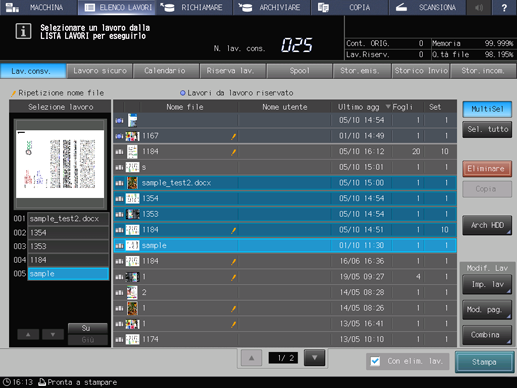
Se un lavoro che si desidera combinare non è presente in elenco, premere [
 ][
][ ] per visualizzare il lavoro.
] per visualizzare il lavoro.
Premendo su ciascun titolo nella riga dei titoli, l'elenco sarà ordinato nell'ordine selezionato.
Premere [Su] o [Giù] per modificare l'ordine di combinazione.
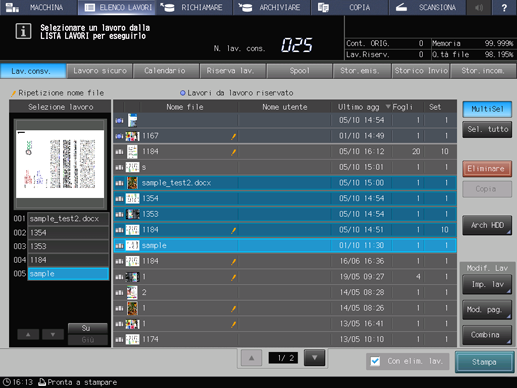
Premere [Combina].
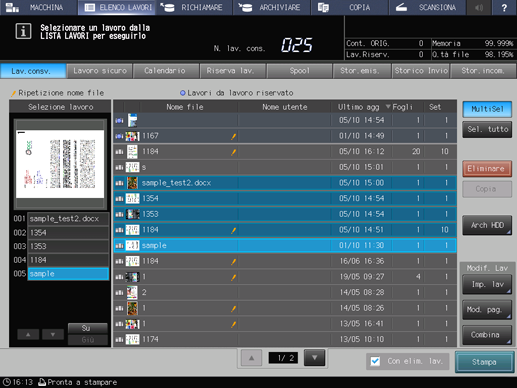
Selezionare un metodo di combinazione.
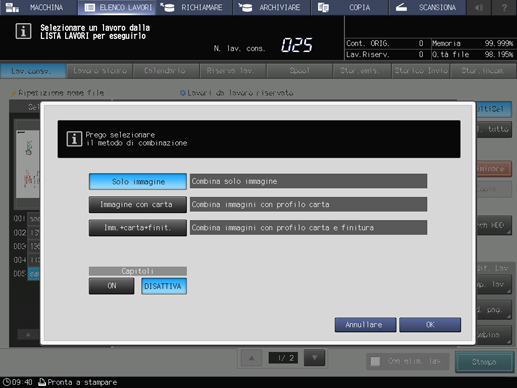
Selezionando [Solo immagine] si combinano le immagini dei soli lavori selezionati.
Selezionando [Immagine+Carta] si combinano le immagini dei lavori selezionati e saranno specificati i profili carta.
Selezionando [Imm.+carta+finit.] si combinano le immagini dei lavori selezionati e saranno specificati il modo di uscita e i profili carta.
Selezionando [ON] in [Capitoli] il lavoro selezionato viene diviso in capitoli.
Impostazione
Metodo di combinazione
Impostazione di uscita o applicazione del primo lavoro
Funzionamento
Finitura
Solo immagine
Immagine con cartaForatura
L'impostazione del primo lavoro è applicata a tutti i lavori combinati.
Piegatura multipla (PiegaPinza, Piega a metà multipla, Piega a 3 multipla)
Piega a Z
L'impostazione dell'ultima pagina del primo lavoro è applicata a tutti i secondi e successivi lavori combinati.
Pinzare
Immagine + impostazione carta + finitura
Foratura
L'impostazione del primo lavoro è applicata a tutti i lavori combinati.
Piegatura multipla (PiegaPinza, Piega a metà multipla, Piega a 3 multipla)
Le impostazioni di tutti i lavori sono annullate.
Piega a Z
L'impostazione di ciascun lavoro viene conservata.
Pinzare
Applicazione
Solo immagine
Immagine con carta
Immagine + impostazione carta + finituraCombinare / Ripeti immagine / Libretto / Rilegatura a colla / Centra immagine / Margine pagina / Timbro
L'impostazione del primo lavoro è applicata a tutti i lavori combinati.
Altri
Le impostazioni di tutti i lavori sono annullate.
Se il primo lavoro non include impostazioni di uscita o dell'applicazione, le impostazioni sono annullate per tutti i lavori.
Se le impostazioni di uscita sono miste, i dati sono emessi con Piega a Z, No Uscita, No Uscita, No Uscita, e Pinzatura + Piega a Z, una volta completata la combinazione negli esempi di casi, per combinare i lavori specificati nell'ordine di Piega a Z, Perfor, Multi-Piega, No Uscita e Pinzatura + Perforazione + Piega a Z.
Premere [OK].
I lavori selezionati sono combinati in un nuovo lavoro conservato.
Il nome file del nuovo lavoro è uguale a quello del primo file nell'ordine di combinazione.
